Блок может иметь одну или несколько сеток. Можно описать пользовательскую сетку с помощью линий, дуг и кругов, а затем преобразовать эти линии в блок витража.
Прим.: Сетки блока витража могут быть ориентированы либо по горизонтали, либо по вертикали. Чтобы создать структуру сетки и с горизонтальными, и с вертикальными ячейками, используются вложенные сетки.
Не разрешается изменять определение деления пользовательской сетки, созданной на основе линий, дуг и кругов. Но при этом можно назначить сетке другое определение секции.
- Используйте линии, дуги и круги для создания сетки в текущей мировой системе координат (МСК).
- В командной строке введите cwunit
- Введите c (преобразовать).
- Введите LI (рабочая линия).
- Выберите линии, дуги или круги, определяющие создаваемую сетку.
- Нажмите клавишу Enter.
- Выберите одну из линий сетки в качестве базовой линии для витража или нажмите клавишу Enter, чтобы использовать в качестве базовой линию, проходящую вдоль оси X.
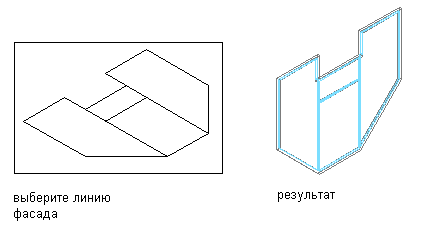
Преобразование рабочей линии в блоки витражей с использованием базовой линии, заданной по умолчанию
Совет: Если линия начерчена в плоскости XY (на виде "План"), и используется базовая линия, заданная по умолчанию, то полученный навесной блок отображается так, как при проецировании в направлении Z.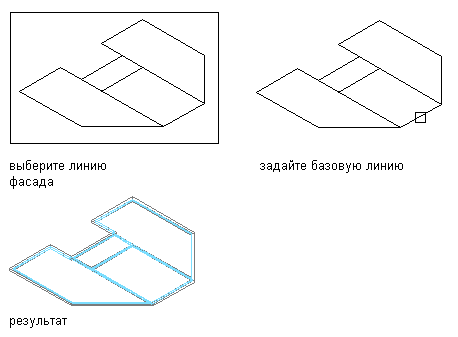
Преобразование линий в блоки витражей с использованием заданной базовой линии
- Чтобы удалить линии, введите y (да). Чтобы сохранить линии после создания блока витража, введите n (нет).
Каждому замкнутому участку назначается стандартное (задаваемое по умолчанию) заполнение ячейки. Линиям между ячейками назначается стандартное определение импоста, а окаймляющему сетку контуру - стандартное определение каркаса.
- Выберите полученный пользовательский блок витража.
- Выберите


 .
. - Чтобы создать новый стиль блока витража, нажмите "Создать" .
- Введите имя нового стиля блока витражей.
- Дважды нажмите "OK".